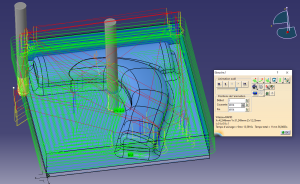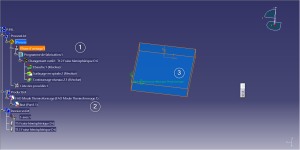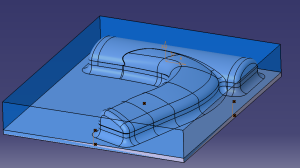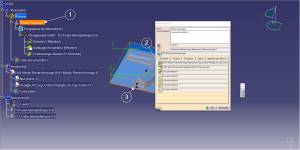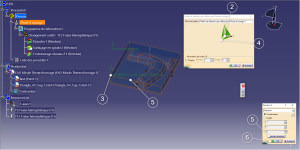Simulation d'usinage
Fabrication Assistée par Ordinateur
La FAO consiste à simuler l'usinage d'une pièce à partir de son modèle numérique. Pour pouvoir réaliser cette simulation il faut :
Définir l'environnement dans lequel la pièce sera usinée. (la machine utilisée et le repère dans lequel sera rédigé le programme.)
Choisir les outils nécessaires et leurs conditions d'utilisation.
Définir les différentes opérations d'usinage.
Ce fichier comporte tous les éléments nécessaires à l'usinage de la pièce excepté la géométrie de la pièce finie qu'il faudra redéfinir.
3-1- Préparation du modèle numérique
Q/3 RÉALISER la simulation de l'usinage du moule de thermoformage en suivant la procédure suivante.
Insérer le moule dans l'assemblage :
OUVRIR le fichier ‘' FAO_Moule_Thermoformage.CATProcess''
Activer l'assemblage ‘'FAO_Moule_Thermoformage''
Double-clic gauche sur ‘'FAO_Moule_Thermoformage''.
Ajouter le moule à l'assemblage avec l'outil ‘'Composant existant'' ![]()
Contraindre le moule avec le brute en faisant coïncider les faces du dessous du brut et du moule.
Reproduire l'opération avec deux faces latérales.
Impossible d'accéder à la ressource audio ou vidéo à l'adresse :
La ressource n'est plus disponible ou vous n'êtes pas autorisé à y accéder. Veuillez vérifier votre accès puis recharger le média.
3-2 Configuration de l'environnement
Activer l'atelier d'usinage
Double cliquer sur ‘'Phase d'usinage'' dans l'arbre de construction.
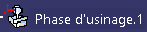
Définir la géométrie de la pièce finie pour la simulation
Double-cliquer sur ‘'Phase d'usinage'' dans l'arbre de construction.

Sélectionner ‘'Pièce dessin pour simulation''

Cliquer sur la pièce
Double-cliquer dans l'espace de travail pour valider.
Développer l'arbre jusqu'à faire apparaître les opérations d'usinage.
Impossible d'accéder à la ressource audio ou vidéo à l'adresse :
La ressource n'est plus disponible ou vous n'êtes pas autorisé à y accéder. Veuillez vérifier votre accès puis recharger le média.
Définition du repère programme :
Le programme d'usinage défini les trajectoires que devra suivre l'outil. il faut donc choisir un repère dans lequel seront calculées les coordonnées des points caractéristiques de ces trajectoires. Afin d'être en mesure de positionner ce repère sur la machine, il faut le choisir judicieusement.
Dans notre cas il faut choisir un angle supérieur du brut :
A partir de la boite de dialogue précédente, sélectionner l’icône "Trièdre d'usinage de référence"

Sélectionner l'origine du repère de la boite de dialogue
Sélectionner L'angle supérieur gauche du brut.
Orientation du repère pour qu'il soit en correspondance avec celui de la machine:
Sélectionner l'axe X du repère de la boite de dialogue.
Sélectionner l'arête horizontale supérieur du brute. (si le repère orange ne correspond pas au résultat souhaité, inverser le sens en cliquant sur le bouton
 de la boite de dialogue)
de la boite de dialogue)Valider par le bouton

Impossible d'accéder à la ressource audio ou vidéo à l'adresse :
La ressource n'est plus disponible ou vous n'êtes pas autorisé à y accéder. Veuillez vérifier votre accès puis recharger le média.
Remarque :
Dans le travail suivant, les paramètres liés au choix et à l'utilisation de l'outil sont prédéfinis. Il ne vous reste qu'a définir les géométries usinées .
Cacher le brut dans l'arbre de construction
3-3 Définition de l'opération d'ébauche
Ouvrir l'opération.
1 - Double cliquer sur l'opération.
2 - Sélectionner l'onglet de définition de géométrie
Redéfinir la pièce usinée
3 - Cliquer sur la zone sensible de l'onglet
4 - Cliquer sur la pièce
5 - Double cliquer pour revenir à la boite de définition de l'opération.
6 - Effectuer le calcul de trajectoire.
Fermer la simulation et valider par OK
Impossible d'accéder à la ressource audio ou vidéo à l'adresse :
La ressource n'est plus disponible ou vous n'êtes pas autorisé à y accéder. Veuillez vérifier votre accès puis recharger le média.
3-4 Définition de l'opération de surfaçage
Ouvrir l'opération.
1 - Double cliquer sur l'opération.
2 - Sélectionner l'onglet de définition de géométrie
Redéfinir la pièce usinée
3 - Cliquer sur la zone sensible de l'onglet
4 - Cliquer sur la pièce
5 - Double cliquer pour revenir à la boite de définition de l'opération.
6 - Effectuer le calcul de trajectoire.
Fermer la simulation et valider par OK
Impossible d'accéder à la ressource audio ou vidéo à l'adresse :
La ressource n'est plus disponible ou vous n'êtes pas autorisé à y accéder. Veuillez vérifier votre accès puis recharger le média.
3-5 Définition de l'opération de contournage
Ouvrir l'opération.
1 - Double cliquer sur l'opération.
2 - Sélectionner l'onglet de définition de géométrie
Redéfinir la pièce usinée
3 - Cliquer sur la zone sensible de l'onglet
4 - Cliquer sur la pièce
5 - Double cliquer pour revenir à la boite de définition de l'opération.
6 - Effectuer le calcul de trajectoire.
Fermer la simulation et valider par OK
Impossible d'accéder à la ressource audio ou vidéo à l'adresse :
La ressource n'est plus disponible ou vous n'êtes pas autorisé à y accéder. Veuillez vérifier votre accès puis recharger le média.